De multe ori se dovedește a fi necesar să se acorde acces de pe Internet la orice port de pe computerul dvs. situat în spatele furnizorului NAT. Dar serviciul popular ngrok a devenit IMHO practic inadecvat în versiunea gratuită. Cum sa fii? Să facem ngrock-ul tău, plasându-l pe propriul tău VPS-ke (da, serverul tău pe Internet este necesar, fără să fie în nici un fel). Voi descrie cum mi sa întâmplat.
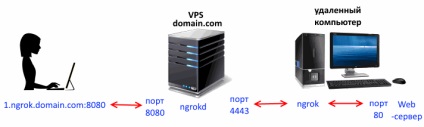
Deci, avem VPS pe Ubuntu Linux 14.04.1. Mergem în consola prin SSH și acționăm pe listă.
1. Am pus cele mai recente actualizări pentru sistem.
2. Instalați pachetele necesare.
sistemul mercurial necesar pentru construirea lui ngrok
3. Instalați ultima versiune (1.8.3) a limbajului Go (Golang) - ngrok este scris exact pe ea.
apt-get golang - nu trebuie să faceți acest lucru, deoarece cea mai recentă versiune a limbii nu este garantată
Notă. Comenzile de export vor afecta numai sesiunea curentă.
4. Clonăm codul sursă ngrok.
6. Generați un certificat SSL auto-semnat (necesar, deoarece ngrok creează un tunel prin TLS).
5000 - validitatea certificatului în zile (poate fi înlocuită, de exemplu, cu 10000)
domain.com - domeniul dvs. VPS
Copiați fișierele de care aveți nevoie pentru a compila în directorul de materiale:
7. Compilam serverul și clientul pentru Linux.
Copiați fișierul de server ngrokd rezultat din directorul bin în directorul dorit.
8. Compilam serverul (doar în caz) și clientul pentru Windows pe 32 de biți.
(pentru versiunea pe 64 de biți schimbăm 386 la amd64).
Copiați fișierul client ngrok.exe din VPS din folderul bin / windows_386 la computerul client (home).
9. Copiați fișierele device.key, device.crt, device.csr în directorul în care am copiat fișierul executabil al serverului ngrokd.
Instalați atributele fișierului server cerut:
Pornim serverul (de exemplu, prin intermediul utilitarului de ecran).
domain.com - domeniul dvs. VPS
8080 - port pentru solicitări HTTP
8081 - port pentru solicitări HTTPS
(porturile, desigur, ar trebui să fie libere)
Apăsați CTRL + A + D pentru a ieși din ecranul creat.
10. Creați fișierul de configurare ngrok.cfg pe clientul (computerul de acasă) din același director unde am copiat ngrok.exe, cu conținutul:
4443 este portul implicit pe care serverul ngrok ascultă pentru solicitări (acest port trebuie deschis pe VPS)
domain.com - domeniul dvs. VPS
false - certificatul este auto-semnat
domain.com - domeniul dvs. VPS
12. Lansați cel mai simplu server Web de pe portul 80 (HTTP) al calculatorului de acasă (de exemplu, în Ruby c WEBRick).
13. Rulați pe clientul computerului de origine ngrok cu protocolul de ieșire.
1 - subdomeniul dorit pentru acest computer de acasă
80 - portul serverului nostru Web, expus pe Internet
8080 - portul specificat în pasul 9 pentru solicitările HTTP
domain.com - domeniul dvs. VPS
Dacă serverul Web nu este pornit, vom primi mesajul:
Astea sunt cazurile! Sper că cineva va veni la îndemână.
Articole similare
Trimiteți-le prietenilor: